Atualizado em April 2025: Pare de receber mensagens de erro que tornam seu sistema mais lento, utilizando nossa ferramenta de otimização. Faça o download agora neste link aqui.
- Faça o download e instale a ferramenta de reparo aqui..
- Deixe o software escanear seu computador.
- A ferramenta irá então reparar seu computador.
Uma gravação de vídeo digital da tela do seu computador com narração por voz é chamada de
Screencast
. Ao fazer um screencast requer um microfone e algum software de captura de vídeo, mas não muitas pessoas sabem, mas você pode fazer um screencast usando o seu
YouTube
conta. Sim, é verdade! Você pode realmente gravar a tela do seu desktop usando o YouTube sem ter nenhum software de gravação de vídeo.
Tabela de Conteúdos
Grave um vídeo Screencast com o YouTube
Atualizado: abril 2025.
Recomendamos que você tente usar esta nova ferramenta. Ele corrige uma ampla gama de erros do computador, bem como proteger contra coisas como perda de arquivos, malware, falhas de hardware e otimiza o seu PC para o máximo desempenho. Ele corrigiu o nosso PC mais rápido do que fazer isso manualmente:
- Etapa 1: download da ferramenta do reparo & do optimizer do PC (Windows 10, 8, 7, XP, Vista - certificado ouro de Microsoft).
- Etapa 2: Clique em Iniciar Scan para encontrar problemas no registro do Windows que possam estar causando problemas no PC.
- Clique em Reparar tudo para corrigir todos os problemas
Você realmente tem que criar um evento enquanto faz um screencast. Vá ao YouTube e inicie sessão utilizando a sua Conta Google. Acertar no
Upload
no canto superior direito e clique na opção Transmissão em directo no painel direito. 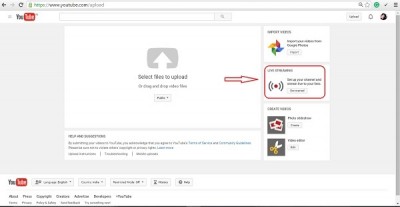
Clique em
Eventos
no painel esquerdo da página. Se você ainda não criou nenhum evento no YouTube, você verá a página abaixo. Clique em
Novo Evento ao Vivo
botão à direita.
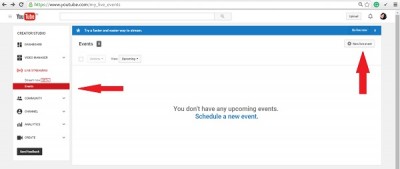
Isto irá levá-lo para o
Criar Evento
página.
Preencha os dados básicos como
Título, Descrição, Tags(Alaska)
e clique em ‘
Go Live Now
“botão”. Não se esqueça de ajustar as configurações de privacidade, veja se você quer que seu vídeo seja
private
público
ou
não cotado
. Recomenda-se gravar o screencast no modo privado ou não listado para que ninguém o possa ver enquanto está a ser gravado.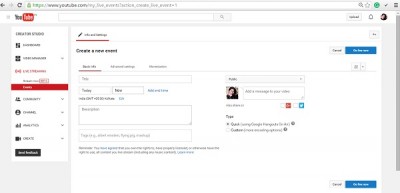
Clique no botão
Screenshare
no painel esquerdo e uma janela pop-up exibirá todas as janelas abertas na tela da área de trabalho. Selecione a tela que você deseja gravar e clique em Broadcast.
Clique em
Stop Broadcast
quando terminar a gravação. 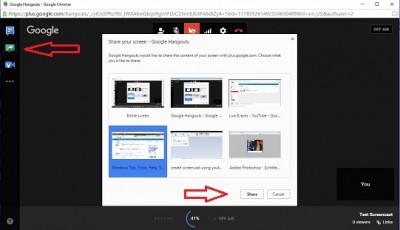
É isso mesmo!
Seu screencast é gravado no YouTube.
Para compartilhá-lo com alguém, clique no botão Compartilhar. 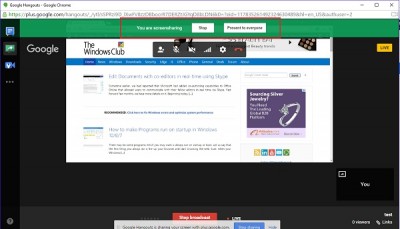
Durante a gravação, o screencast, você pode desligar o microfone se não quiser gravar o voice over.
Gravar um screencast com YouTube é muito simples e rápido. A melhor parte é que você pode fazê-lo sem nenhum software de gravação de vídeo. Seus screencasts são salvos em sua conta do YouTube e que você pode baixar em sua unidade do Google e compartilhar com qualquer pessoa.
Vá aqui se você está procurando por um software gratuito de gravação de tela para Windows PC.
RECOMENDADO: Clique aqui para solucionar erros do Windows e otimizar o desempenho do sistema
O autor, Caua, adora usar seus talentos aprendidos para escrever software como um hobby. Ele também gosta de brincar com o Photoshop e é um apaixonado por Windows, Software, Gadgets & Tech. Lee estudou Visual Basic, C+++ e Networking.
